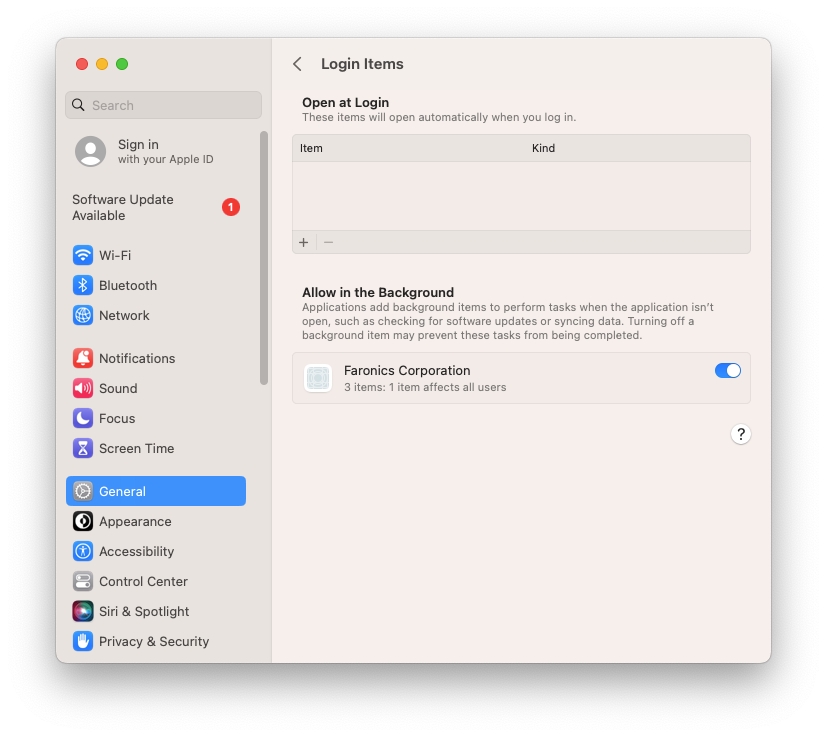Insight Student installeren
Insight Student is het onderdeel waarmee het systeem van een student kan rapporteren aan de console van Insight Teacher. Het bevat alle vereiste componenten en biedt studenten een manier om met de docent in contact te komen als ze hulp nodig hebben tijdens een les.
Zoek de toepassing InsightStudent.pkg in het exemplaar van Faronics Insight dat je hebt gekregen of gedownload. Dubbelklik op het installatiebestand.
De toepassing wordt gestart en toont een venster waarin je wordt gevraagd een compatibiliteitscontrole op het clientsysteem uit te voeren. Klik op Sta toe.
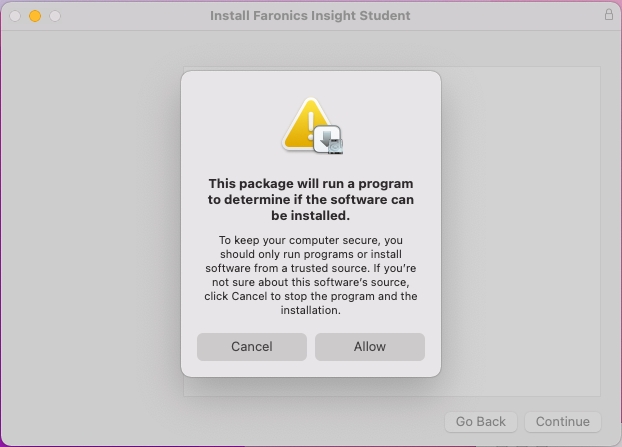
Hierna geeft het installatieprogramma wat info weer over de versie van de software die je installeert. Klik op Ga door.
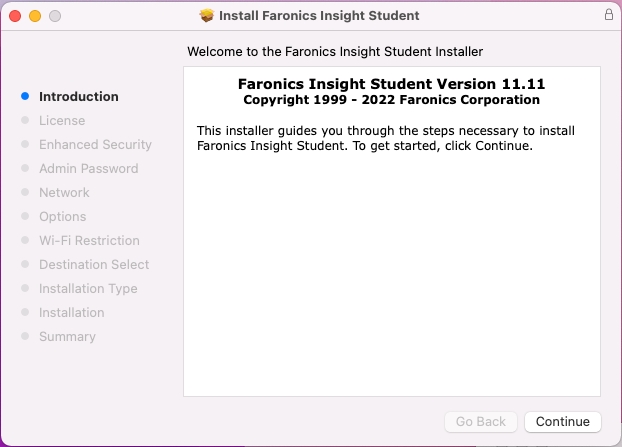
Op het volgende scherm zie je de licentieovereenkomst van Faronics Insight. Bekijk de voorwaarden van de licentieovereenkomst en klik op Ga door om de licentieovereenkomst te accepteren. Klik dan op Akkoord.
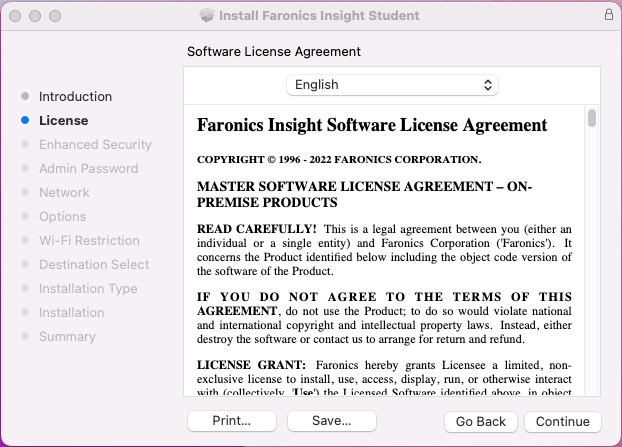
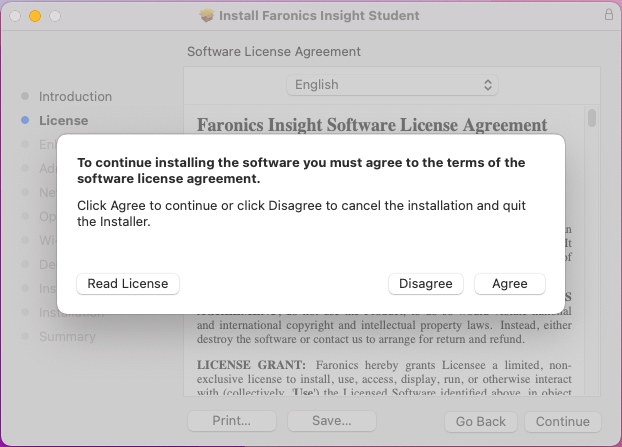
Op het volgende scherm wordt de optie weergegeven om de modus Verbeterde beveiliging in te schakelen. Als je een beveiligingstoken hebt ontvangen, voer je die hier in. Als je diegene bent die bepaalt of deze functie wordt gebruikt, raadpleeg je deze informatie om een geschikte beveiligingstoken te selecteren. Zodra de juiste instellingen zijn gekozen, klik je op Ga door.

Op het volgende scherm kun je het beheerderswachtwoord instellen waarmee je de configuratieopties van Insight Student beveiligt. Na het instellen klik je op Ga door.

Op het volgende scherm kun je de Insight Connector voor Insight Student instellen. Heb je een IP-adres, hostnaam of FQDN gekregen voor Insight Connector, dan voer je die hier in. Klik op Ga door.
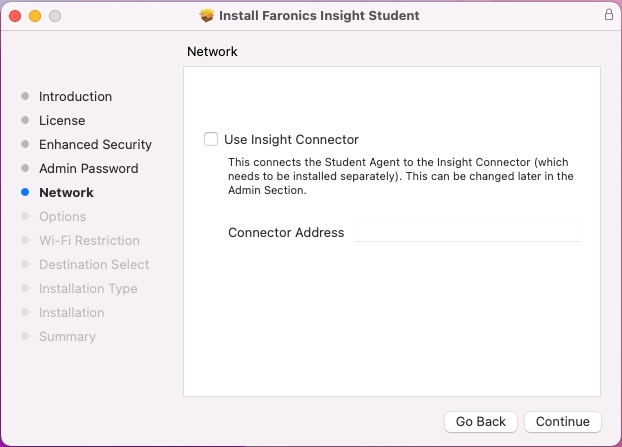
Nu zie je de optie om de standaard-ID van de les te configureren samen met diverse andere opties. Als je IT-personeel je een les-ID heeft verstrekt, voer je die hier in. Als je verantwoordelijk bent voor het toewijzen van je eigen les-ID, lees je deze informatie en selecteer je een geschikte les-ID. Na het instellen van de juiste opties klik je op Ga door.
 Je kunt na de installatie de extensies inschakelen.
Je kunt na de installatie de extensies inschakelen.Voor Safari: Als je de appextensie van Faronics Insight voor Safari wilt inschakelen, start je Insight Student en open je Safari. Schakel de extensie in de voorkeuren voor extensies in. Het inschakelen van de extensie in Safari is een eenmalige handeling, maar moet wel voor elke gebruiker gebeuren.
Voor Chrome en Firefox: Het inschakelen van de browserextensie voor Faronics Insight Browser is afhankelijk van het besturingssysteem dat je gebruikt. Je wordt automatisch gevraagd om de extensie te installeren of je krijgt een melding om dit handmatig te doen via Systeemvoorkeuren > Profielen.
Hierna wordt de optie om wifi te beperken weergegeven. Je kunt deze functie inschakelen en de lijst met toegestane SSID’s invoeren. Klik op Ga door.
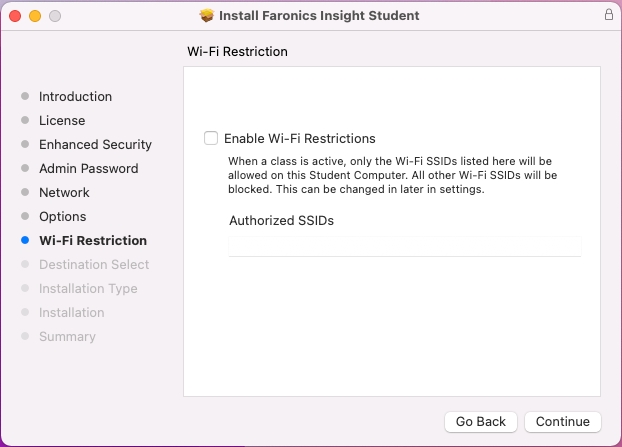
Je ziet een scherm met de vereiste schijfruimte voor de installatie. Klik op Installeer om de installatie te starten. Voer het wachtwoord voor de beheerder in als je hierom wordt gevraagd.
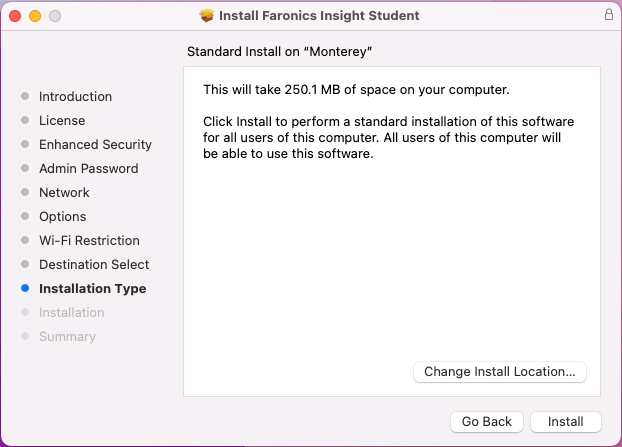
Hierna zie je het onderstaande venster. Klik op Start opnieuw op om de installatie van Insight Student te voltooien.
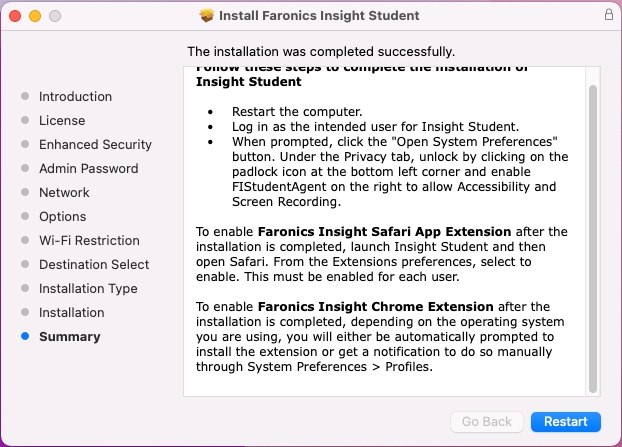
Na het opnieuw opstarten is de computer van de student zichtbaar in de docentenconsole van Insight.
Na het opnieuw opstarten van de computer voer je de volgende aanvullende stappen uit om de installatie van Insight Student te voltooien:
Meld je aan als de beoogde gebruiker van Insight Student.
Afhankelijk van je besturingssystemen:
Op macOS Monterey en oudere systemen: Klik op Open systeemvoorkeuren en schakel FIStudentAgent.app (onder Privacy) in aan de rechterkant om Toegankelijkheid en Schermopnamen toe te staan.
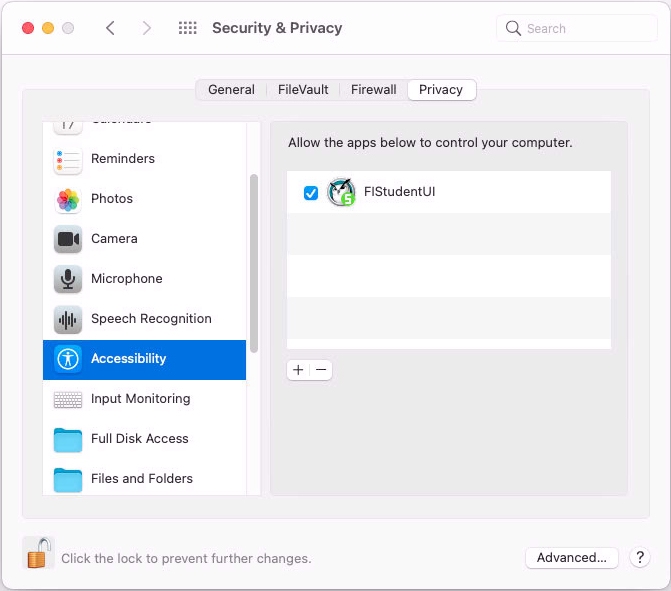
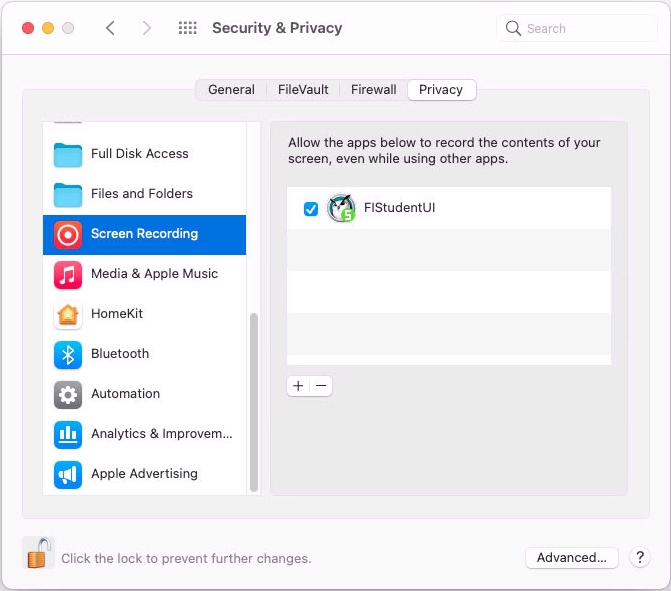
Op macOS Ventura: Klik op Open systeeminstellingen > Privacy en beveiliging > Toegankelijkheid.
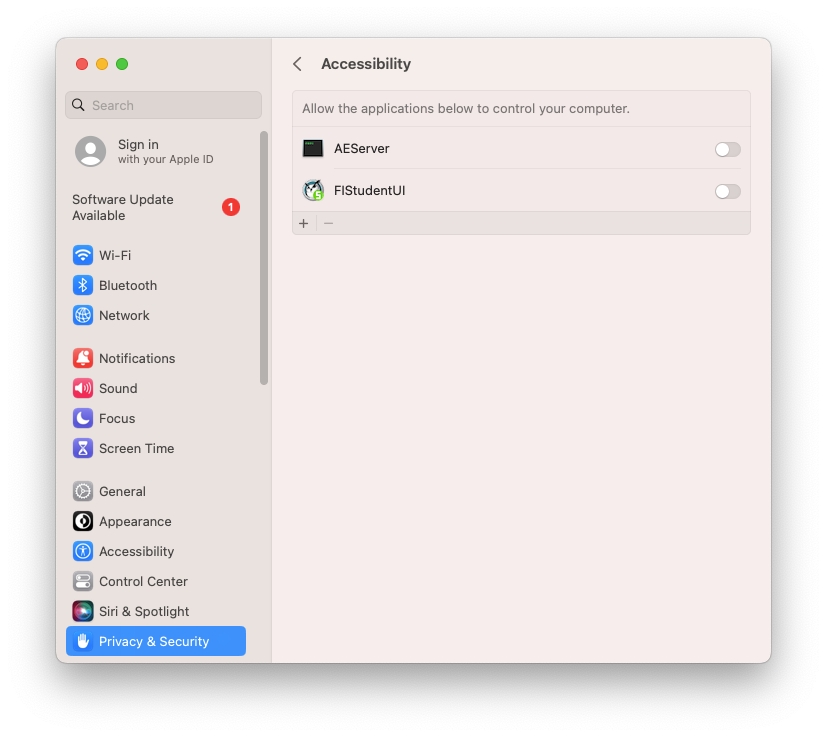
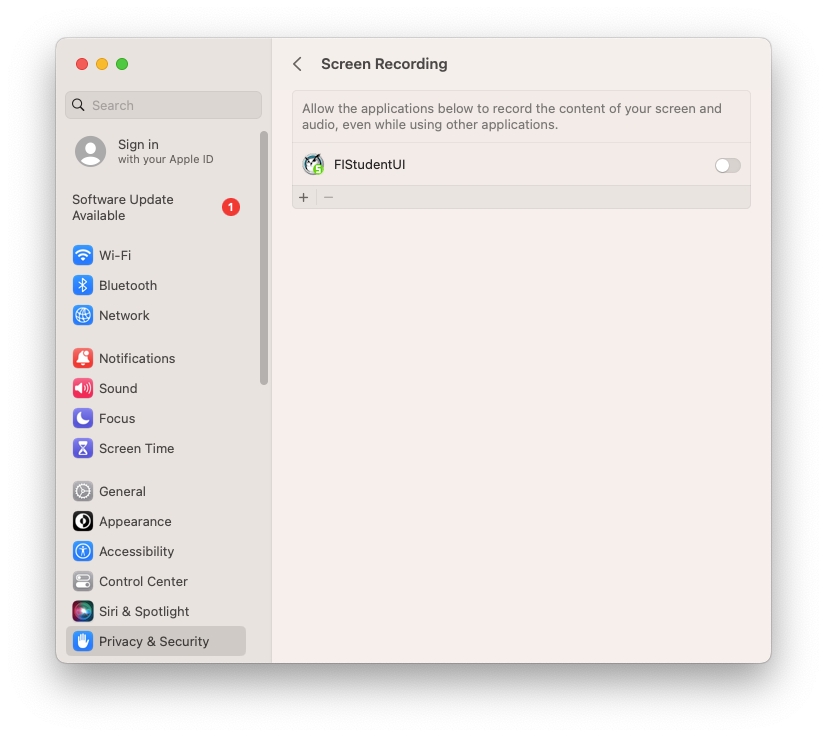
Last updated